
 |
| Создание эффекта «Удивительный космос» (Часть 1) | |
| Создание эффекта «Удивительный космос» (Часть 1) Этот урок, разделенный на две части научит вас рисовать изображение космоса. В этой, первой части (из двух) мы создадим туманность и галактику. Так будет выглядеть наша работа в конце: Шаг 1 Создадим новый документ, размером 1920×1200 пикселей (72 точки на дюйм) и холст зальем черным цветом #000000. Шаг 2 Создайте новый слой выше черного и заполните его чистым белым цветом (#ffffff). Шаг 3 У нас есть теперь два слоя: черный и белый выше черного. Для уровня с белым цветом мы изменяем Режим смешивания слоя на Затухание (Dissolve), непрозрачность слоя 1 % и получим что-то напоминающее пространство космоса. Шаг 4 Создайте новый слой выше остальных и дайте ему имя, например "Туманность". (Заметка: Прямо сейчас мы будем создавать галактику, но в будущем этот уровень будет содержать туманность). Выберите Мягкую кисть, непрозрачность 100 %, 125 пикселей в диаметре, белый цвет (#ffffff), и просто сделайте несколько мазков на новом слое, как показано в снимке экрана: Шаг 5 Искажение > Скручивание (Filter > Distort > Twirl): 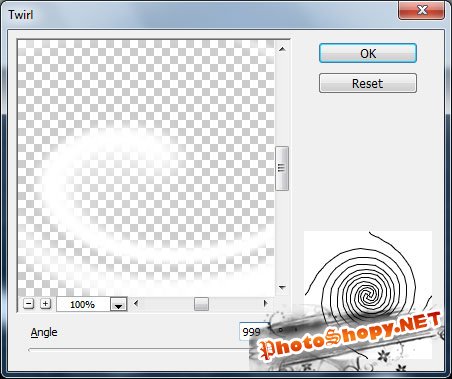 Шаг 6 Трансформирование > Перспектива(Edit > Transform > Perspective) : Шаг 7 Трансформирование> Масштабирование (Edit > Transform > Scale) : Шаг 8 Трансформирование > Поворот (Edit > Transform > Rotate) : Шаг 9 Размытие> Размытие в движении (Filter > Blur > Motion Blur): 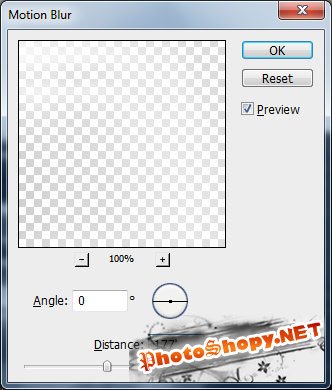 Шаг 10 Искажение> Скручивание: Filter > Distort > Twirl: 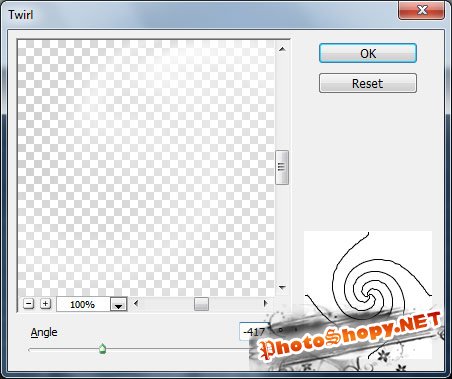 Шаг 11 Трансформирование> Перспектива: Edit > Transform > Perspective: Шаг 12 Трансформирование> Масштабирование: Edit > Transform > Scale: Шаг 13 Трансформирование>Поворот: Edit > Transform > Rotate: Шаг 14 У нас теперь есть наша галактика. Скопируйте слой, нажимая Ctrl+J и назовите его"Галактикой". Шаг 15 Размытие > Размытие по Гауссу. Filter > Blur > Gaussian Blur. 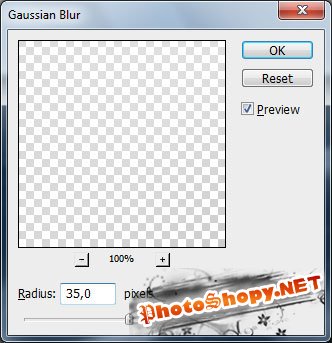 Шаг 16 Выберите Инструмент Палец (Сила: 31 %), и кисть Разбрызгивание 59 (это - стандартная кисть Photoshop), диаметр к 150 и начинаем расширять туманность в направлении галактики, одновременно мы можем иногда изменять диаметр кисти для удобства. Шаг 17 Мы включаем видимость слоя Галактика. Шаг 18 Искажение> Волна: Filter > Distort > Wave: 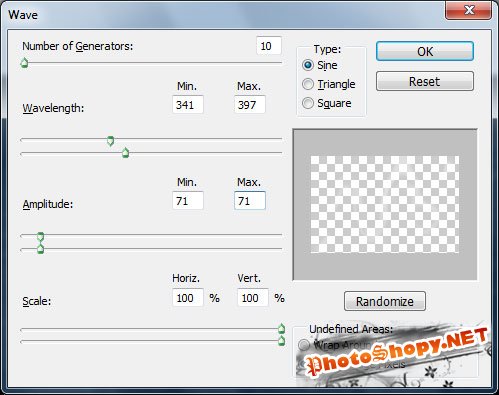 Шаг 19 Теперь мы копируем слой с туманностью, нажимая Ctrl+J. После этого, слияние двух слоев, используя комбинацию клавиш Ctrl+E. Шаг 20 Используйте Ластик на слое с туманностью, чтобы скорректировать ее форму и прозрачность. Край туманности более прозрачен, но на границах с галактикой обратное, хотя это зависит от чьего-то вкуса, желательно использовать кисть с 500 пикселями в диаметре и непрозрачность 45. Также мы должны немного скорректировать непрозрачность на слое с галактикой, особенно на краях. Часть 2 Во второй части урока мы придадим нашей Галактике красочность. До новых встреч! |
|
|
|
|
| Просмотров: 4 271 автор: BidiBom 19 декабря 2010 |
| Информация | |
 |
Посетители, находящиеся в группе Гости, не могут оставлять комментарии к данной публикации. |